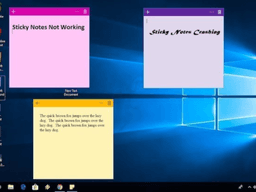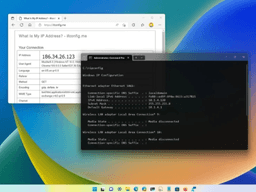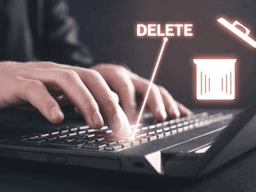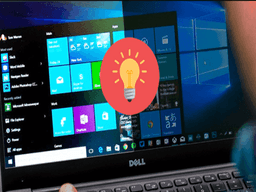Cách kiểm tra Win 32 hay 64 bit bằng 2 thao tác dân công nghệ truyền tai nhau
Cách kiểm tra Win 32 hay 64 không hề phức tạp như bạn nghĩ. Chỉ cần thao tác nhanh trên hệ thống, bạn đã có thể lựa chọn phần mềm phù hợp và sử dụng máy tính mượt mà hơn.
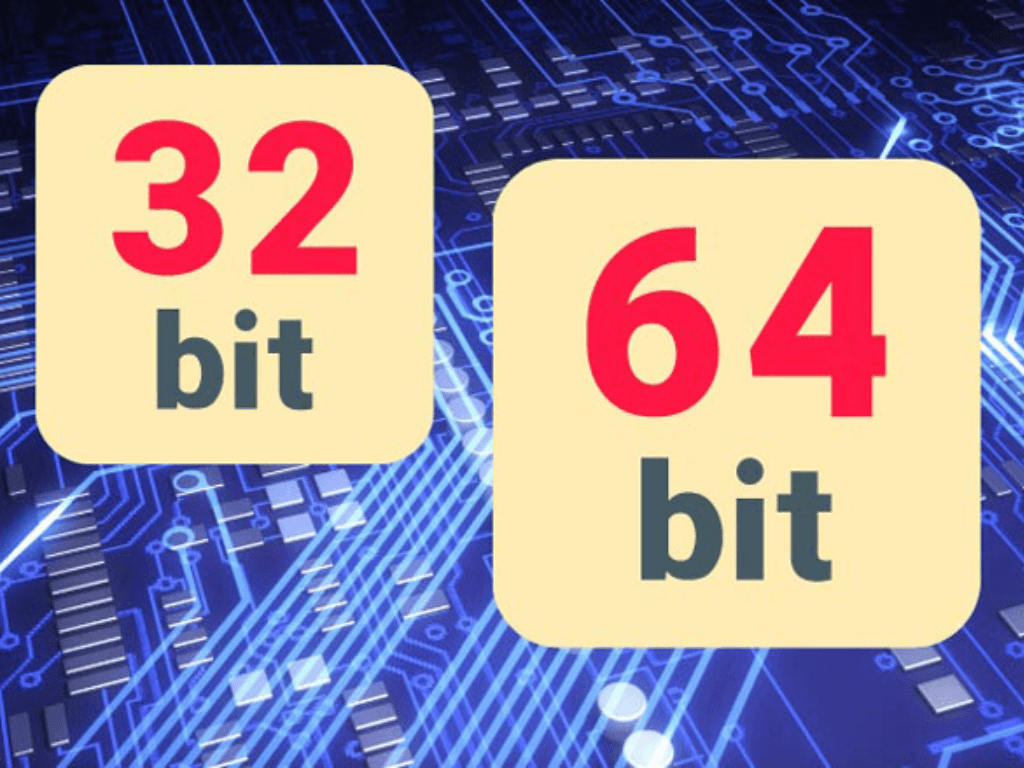
Cách kiểm tra win 32 hay 64 là một trong những kiến thức cơ bản mà mọi người dùng máy tính đều cần biết. Việc xác định kiến trúc hệ điều hành không chỉ giúp bạn lựa chọn đúng phần mềm, driver để cài đặt mà còn ảnh hưởng trực tiếp đến hiệu suất làm việc của máy. Cài nhầm phiên bản có thể dẫn đến lỗi ứng dụng, giảm hiệu suất, thậm chí là làm hỏng hệ thống. Bài viết này sẽ hướng dẫn chi tiết các phương pháp đơn giản và nhanh chóng để bạn có thể tự mình kiểm tra máy tính bao nhiêu bit, từ đó tối ưu hóa trải nghiệm sử dụng và đảm bảo máy tính hoạt động ổn định nhất.
1. Vì sao cần biết máy tính dùng Win 32 hay 64 bit
Việc hiểu rõ về kiến trúc hệ điều hành của máy tính mang lại nhiều lợi ích quan trọng mà không phải ai cũng nhận ra.
Tầm quan trọng của kiến trúc hệ điều hành
- Cài đặt phần mềm và driver: Đây là lý do chính. Hầu hết các ứng dụng và driver hiện nay đều có hai phiên bản riêng biệt cho 32 bit và 64 bit. Nếu bạn cài đặt phần mềm 64 bit trên hệ điều hành 32 bit, ứng dụng sẽ không thể chạy. Ngược lại, việc cài đặt phần mềm 32 bit trên hệ điều hành 64 bit có thể chạy được, nhưng không tận dụng hết được hiệu suất của máy.
- Tối ưu hóa hiệu suất: Hệ điều hành 64 bit có khả năng xử lý dữ liệu lớn hơn nhiều so với 32 bit, giúp máy tính hoạt động nhanh và mượt mà hơn, đặc biệt khi làm việc với các phần mềm nặng như chỉnh sửa video, thiết kế đồ họa hoặc chơi game.
- Tương thích phần cứng: Một số phần cứng mới, đặc biệt là RAM, chỉ tương thích và tận dụng hết công suất khi chạy trên hệ điều hành 64 bit. Hệ điều hành 32 bit chỉ có thể nhận tối đa khoảng 4GB RAM, trong khi 64 bit có thể nhận và xử lý lượng RAM lớn hơn rất nhiều.
Việc biết được cách kiểm tra máy tính bao nhiêu bit là một trong những bước đầu tiên và quan trọng nhất khi bạn mới mua một chiếc máy tính hoặc khi cần cài đặt lại hệ điều hành.
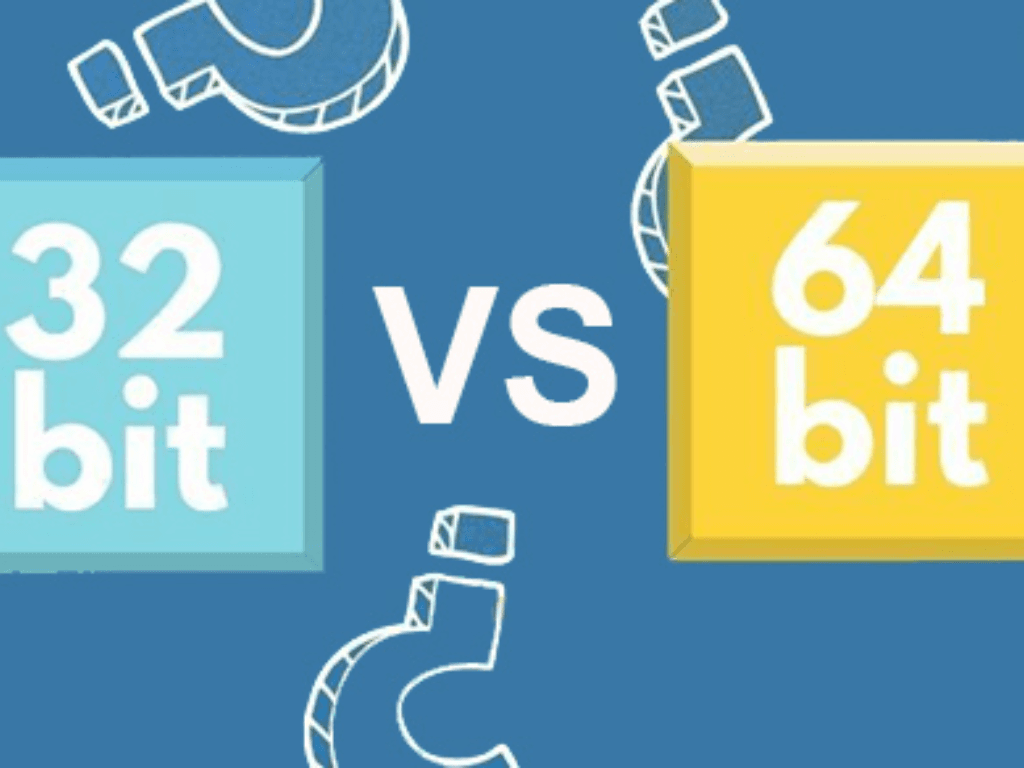
2. Khái niệm cơ bản về hệ điều hành 32 bit và 64 bit
Để biết làm sao để biết win 32 hay 64 bit, bạn cần nắm rõ sự khác biệt cơ bản giữa hai loại kiến trúc này.
Sự khác biệt cốt lõi
- Kiến trúc 32 bit:
- Khái niệm: Hệ điều hành 32 bit (x86) có khả năng xử lý dữ liệu với độ rộng 32 bit. Điều này có nghĩa là mỗi "thanh ghi" (register) trong CPU có thể chứa tối đa 32 bit dữ liệu.
- Ưu điểm: Tương thích với các máy tính đời cũ.
- Nhược điểm: Tốc độ xử lý chậm hơn, chỉ hỗ trợ tối đa khoảng 4GB RAM.
- Kiến trúc 64 bit:
- Khái niệm: Hệ điều hành 64 bit (x64) có khả năng xử lý dữ liệu với độ rộng 64 bit.
- Ưu điểm: Tốc độ xử lý nhanh hơn, hiệu suất cao hơn, hỗ trợ lượng RAM lớn (hơn 4GB), có khả năng chạy cả phần mềm 32 bit và 64 bit.
- Nhược điểm: Không tương thích với một số phần cứng và phần mềm cũ.
Khi nào nên nâng cấp?
Nếu máy tính của bạn có cấu hình mạnh, đặc biệt là RAM lớn hơn 4GB, việc nâng cấp lên hệ điều hành 64 bit là điều cần thiết để tận dụng hết sức mạnh của phần cứng. Việc kiểm tra hệ điều hành 32bit hay 64bit trước khi nâng cấp là một bước không thể bỏ qua.
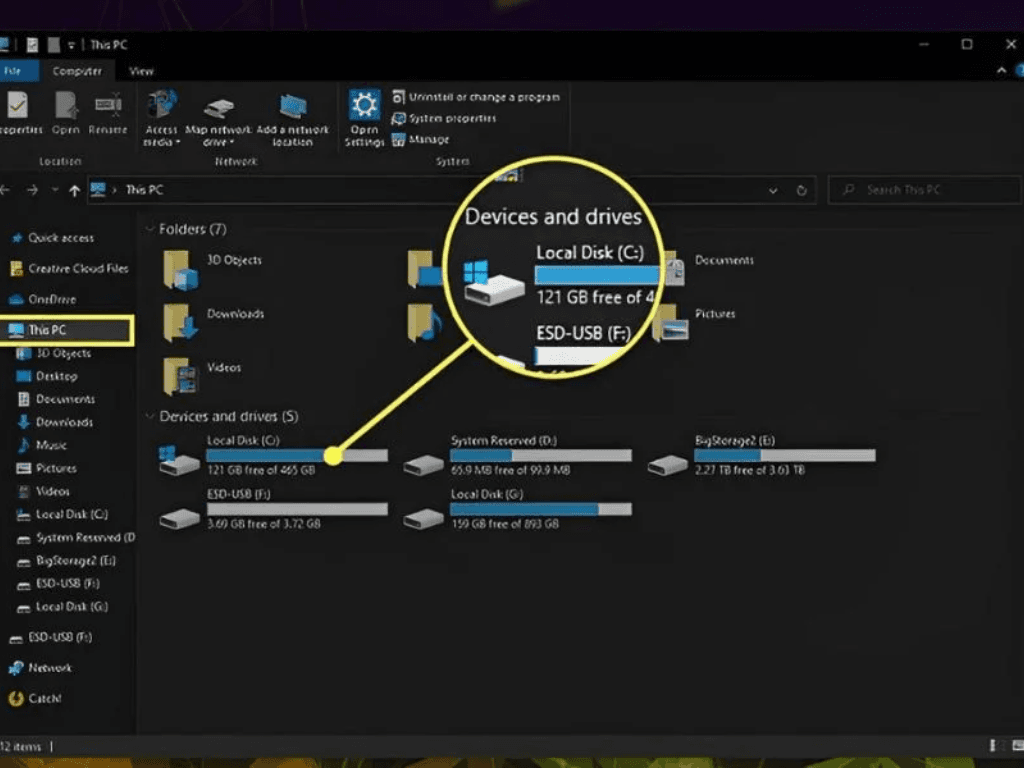
3. Cách kiểm tra Win 32 hay 64 bit trực tiếp trong Windows
Đây là phương pháp phổ biến và đơn giản nhất để kiểm tra win 32 hay 64 trên máy tính chạy hệ điều hành Windows.
Thao tác nhanh trên Windows 10 và 11
- Bước 1: Click chuột phải vào biểu tượng "This PC" (hoặc "My Computer" trên các phiên bản cũ hơn) trên màn hình hoặc trong File Explorer.
- Bước 2: Chọn "Properties".
- Bước 3: Cửa sổ "System" sẽ hiện ra. Tại đây, bạn tìm mục "System type". Thông tin sẽ được hiển thị rõ ràng, ví dụ: "64-bit Operating System, x64-based processor" hoặc "32-bit Operating System, x86-based processor".
Thao tác nhanh bằng phím tắt
- Bước 1: Nhấn tổ hợp phím Windows + I để mở "Settings".
- Bước 2: Chọn "System" (Hệ thống).
- Bước 3: Cuộn xuống và chọn "About" (Giới thiệu).
- Bước 4: Tại đây, bạn sẽ thấy thông tin "System type" (Kiểu hệ thống), hiển thị rõ ràng phiên bản 32 bit hay 64 bit.
Những cách trên là phương pháp đơn giản nhất để xem máy tính bao nhiêu bit mà không cần cài thêm bất kỳ phần mềm nào.
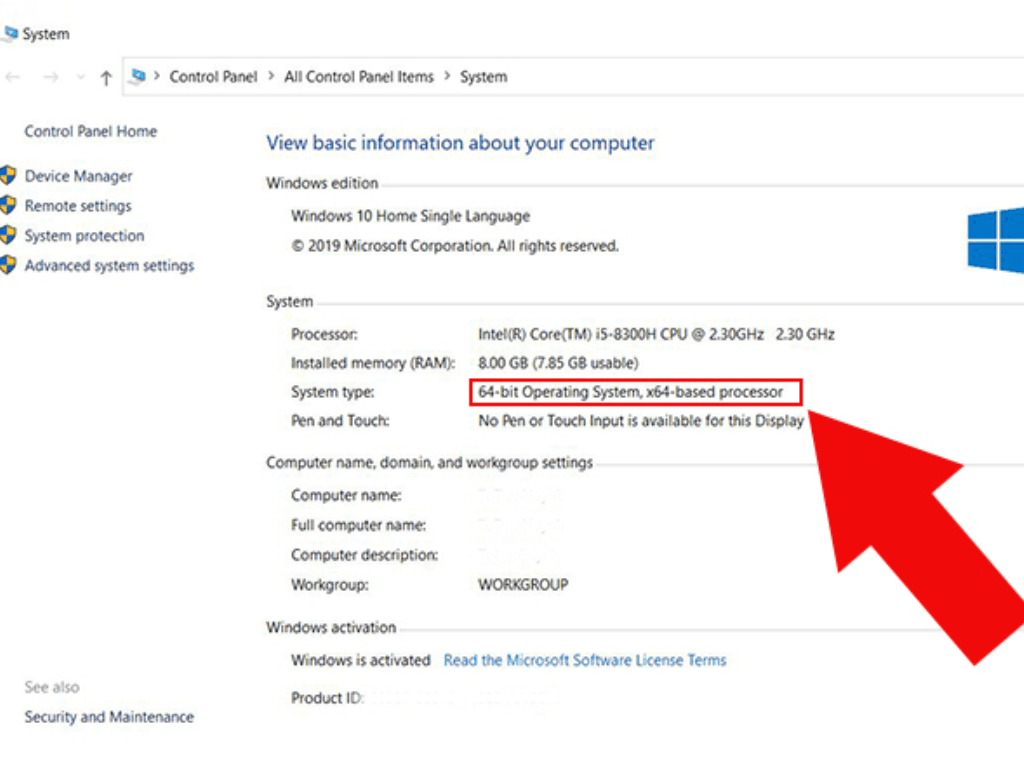
4. Phương pháp kiểm tra qua hộp thoại lệnh (Command Prompt)
Ngoài cách trực quan, bạn còn có thể kiểm tra win 32 hay 64 bằng Command Prompt, một phương pháp nhanh chóng và chính xác.
Hướng dẫn thực hiện
- Bước 1: Mở hộp thoại "Run" bằng cách nhấn tổ hợp phím Windows + R.
- Bước 2: Gõ "cmd" vào ô trống và nhấn Enter để mở Command Prompt.
- Bước 3: Tại cửa sổ Command Prompt, gõ lệnh sau: wmic os get osarchitecture
- Bước 4: Nhấn Enter.
Đọc kết quả
- Nếu kết quả trả về là "OSArchitecture: 64-bit", nghĩa là máy tính của bạn đang chạy hệ điều hành 64 bit.
- Nếu kết quả trả về là "OSArchitecture: 32-bit", nghĩa là máy tính của bạn đang chạy hệ điều hành 32 bit.
Phương pháp này tuy có vẻ phức tạp hơn một chút nhưng lại rất hữu ích khi bạn cần kiểm tra nhanh trên nhiều máy tính hoặc khi giao diện đồ họa gặp sự cố. Đây là một trong những cách hiệu quả để xem window bao nhiêu bit.
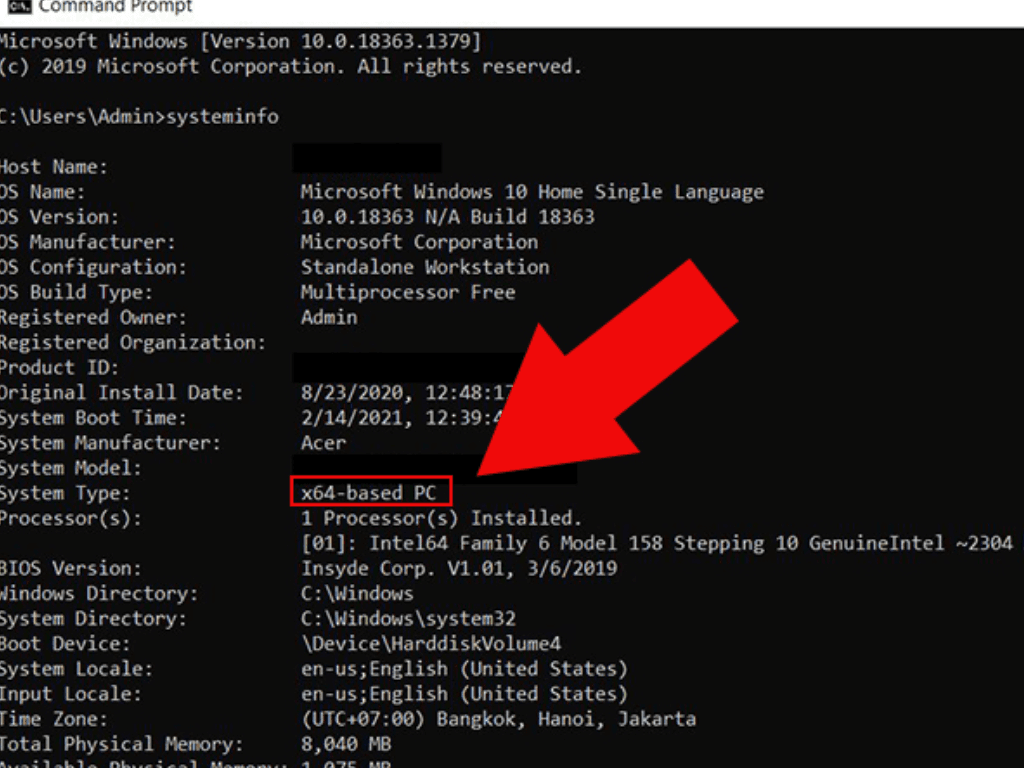
5. Lưu ý và mẹo khi chọn phần mềm phù hợp
Sau khi đã biết cách kiểm tra win 32 hay 64, việc quan trọng tiếp theo là lựa chọn phần mềm phù hợp.
Kiểm tra kỹ trước khi tải
- Khi tải các phần mềm như trình duyệt web, phần mềm văn phòng, hoặc các công cụ thiết kế, hãy luôn kiểm tra xem nhà phát triển có cung cấp cả hai phiên bản 32 bit và 64 bit hay không.
- Trên trang web tải xuống, các phiên bản thường được ghi rõ là "x86" (32 bit) và "x64" (64 bit).
- Luôn tải phần mềm từ các trang chính thức của nhà sản xuất để đảm bảo an toàn.
Ưu tiên phiên bản 64 bit
Nếu máy tính của bạn đang chạy hệ điều hành 64 bit, hãy luôn ưu tiên sử dụng phần mềm 64 bit. Các phần mềm này được tối ưu hóa để tận dụng hết sức mạnh của CPU và RAM, mang lại hiệu suất làm việc cao hơn. Sử dụng phần mềm 32 bit trên hệ thống 64 bit có thể hoạt động nhưng sẽ không hiệu quả bằng.
Các phần mềm phổ biến có bản riêng
- Google Chrome, Mozilla Firefox: Đều có cả phiên bản 32 bit và 64 bit.
- Microsoft Office: Các phiên bản hiện đại của Office đều có bản cài đặt 64 bit được khuyến nghị.
- Adobe Creative Cloud: Các ứng dụng như Photoshop, Premiere Pro chỉ tương thích với hệ điều hành 64 bit để đảm bảo hiệu suất tốt nhất.
Việc nắm rõ cách kiểm tra hệ điều hành 32bit hay 64bit không chỉ là một kiến thức đơn thuần mà còn giúp bạn sử dụng máy tính một cách thông minh và hiệu quả hơn.
Cách kiểm tra win 32 hay 64 không hề khó khăn như nhiều người vẫn nghĩ. Với những phương pháp đơn giản và nhanh chóng được hướng dẫn trong bài viết này, bạn có thể dễ dàng xác định kiến trúc hệ điều hành của máy tính. Việc này không chỉ giúp bạn lựa chọn và cài đặt phần mềm đúng cách mà còn tối ưu hóa hiệu suất làm việc của máy. Hiểu được cách kiểm tra máy tính bao nhiêu bit sẽ giúp bạn sử dụng công nghệ một cách thông minh và hiệu quả hơn.